win10电脑如何查看数据使用流量?win10电脑查看数据使用流量的方法
有些时候我们需要知道自己的win10专业版系统使用了多少流量,但大部分用户对此操作都不熟悉,网上也有很多相关方法,但是操作起来比较比较复杂。因此,本文小编就来和大家说下win10电脑显示数据使用流量的方法。
具体方法如下:
1、打开win10系统电脑的“Windows设置”窗口,选择进入“网络和Internet”设置中。
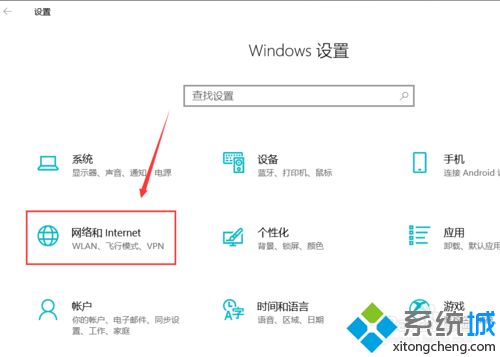
2、在左侧点击如图位置的“数据使用量”,我们就能在右侧页面看到相应的一些数据信息和设置。
3、如图位置的“总览”,显示的就是当前网络连接的网络近30天的数据使用情况,图中数据使用量即为17.81GB。
4、如果电脑处于断网状态下,则会显示所有网络的数据使用情况。
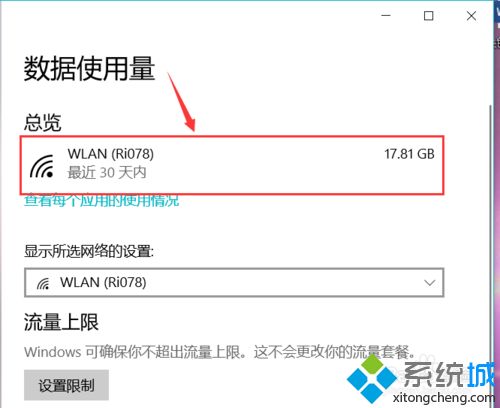
5、点按“总览”下方的“查看每个应用的使用情况”字样,则能够查看每个应用使用数据的详细数据。
6、通过上方的输入框,则能切换到不同的网络查看使用情况。
7、若是切换到“所有网络”,通过下方“重置使用率统计信息”按钮,就能够重置当前的使用数据统计。
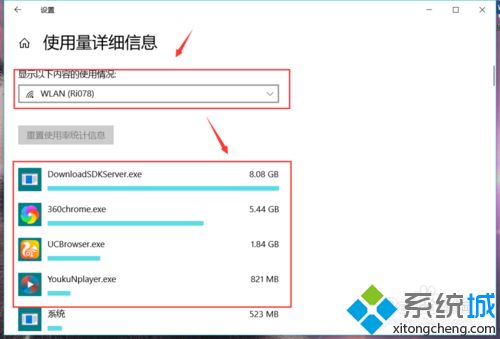
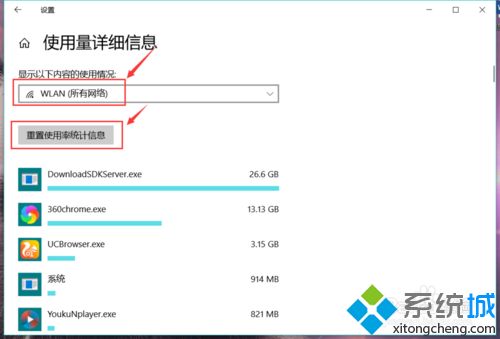
8、如果当前使用的是数据网络,还能通过“设置限制”按钮,对该网络进行流量使用量上限做出限制,避免超过流量套餐。
9、通过页面底部,还能够对应用在后台使用数据情况做出限制。
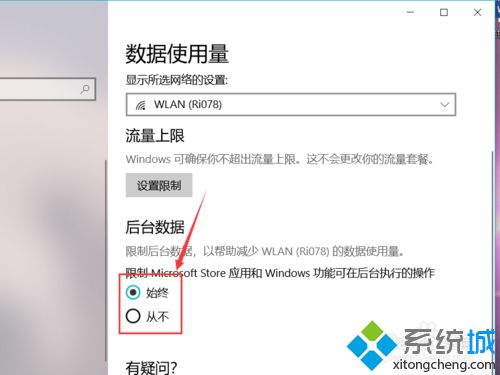
关于win10电脑查看数据使用流量的方法分享到这里了,如果你也有相同疑问,不妨试试本文教程来查看一下!
我告诉你msdn版权声明:以上内容作者已申请原创保护,未经允许不得转载,侵权必究!授权事宜、对本内容有异议或投诉,敬请联系网站管理员,我们将尽快回复您,谢谢合作!










